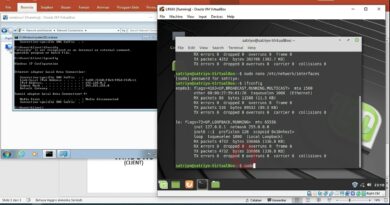What Is Dns Ipv4 vs Ipv6 And 4 Ways To Change Dns Adress In Windows 10
/*—————–Powershell—————–*/
1- Get-DnsClientServerAddress
Set-DNSClientServerAddress “Interface Alias” -ResetServerAddresses
//Interface Alias: Ethernet or Wi-Fi
2- Set-DNSClientServerAddress “Wi-Fi” -ResetServerAddresses
Set-DNSClientServerAddress “Interface Alias” –ServerAddresses (“Preferred DNS address”, “Alternate DNS address”)
3- Set-DNSClientServerAddress “Wi-Fi” –ServerAddresses (“8.8.8.8”, “8.8.4.4”)
Set-DNSClientServerAddress “Wi-Fi” –ServerAddresses (“2001:4860:4860:0:0:0:0:8888”, “2001:4860:4860:0:0:0:0:8844”)
4- Set-DNSClientServerAddress “Wi-Fi” -ResetServerAddresses
/*—————–Command prompt—————–*/
1- ipconfig /all
netsh interface show interface
//(IPv4 DNS)
netsh interface ipv4 set dnsservers “Connection Name” dhcp
“Connection Name”: Ethernet or Wi-Fi
2- netsh interface ipv4 set dnsservers “Wi-Fi” dhcp
and
//(IPv6 DNS)
netsh interface ipv6 set dnsservers “Connection Name” dhcp
3- netsh interface ipv6 set dnsservers “Wi-Fi” dhcp
//(IPv4 DNS)
netsh interface ipv4 set dnsservers “Connection Name” static Preferred DNS address primary
4- netsh interface ipv4 set dnsservers “Wi-Fi” static 8.8.8.8 primary
netsh interface ipv4 add dnsservers “Connection Name” Alternate DNS address index=2
netsh interface ipv4 add dnsservers “Wi-Fi” 8.8.4.4 index=2
and
//(IPv6 DNS)
netsh interface ipv6 set dnsservers “Connection Name” static Preferred DNS address primary
5- netsh interface ipv6 set dnsservers “Wi-Fi” static 2001:4860:4860:0:0:0:0:8888 primary
netsh interface ipv6 add dnsservers “Connection Name” Alternate DNS address index=2
netsh interface ipv6 add dnsservers “Wi-Fi” 2001:4860:4860:0:0:0:0:8844 index=2
// ipconfig /flushdns
This command will clear DNS cache files on your computer and reset the DNS resolver cache.
ipv4